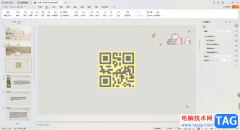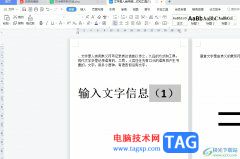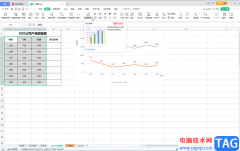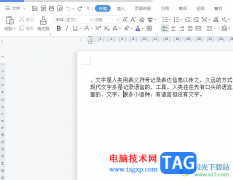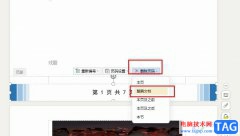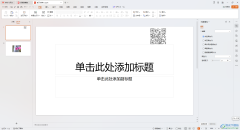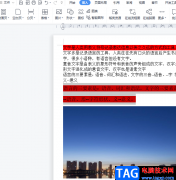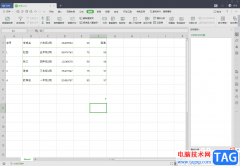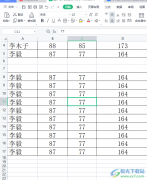一些小伙伴喜欢在wps中通过Word文字文档编辑自己需要的资料内容,于是就会使用到该文档中的文本框工具进行文字的编辑,有的小伙伴在编辑文本框的时候会遇到编辑的文字太多而溢出文本框的情况,或者是多出的文字内容就会被自动隐藏起来,那么为了更好的展示文本框中的内容,我们可以进行文本框链接关联设置即可,但是如果关联了文本框,如何取消呢,下方是关于如何使用WPS文档关联或者取消文本框链接的具体操作方法,如果你需要的情况下可以看看方法教程,希望对大家有所帮助。
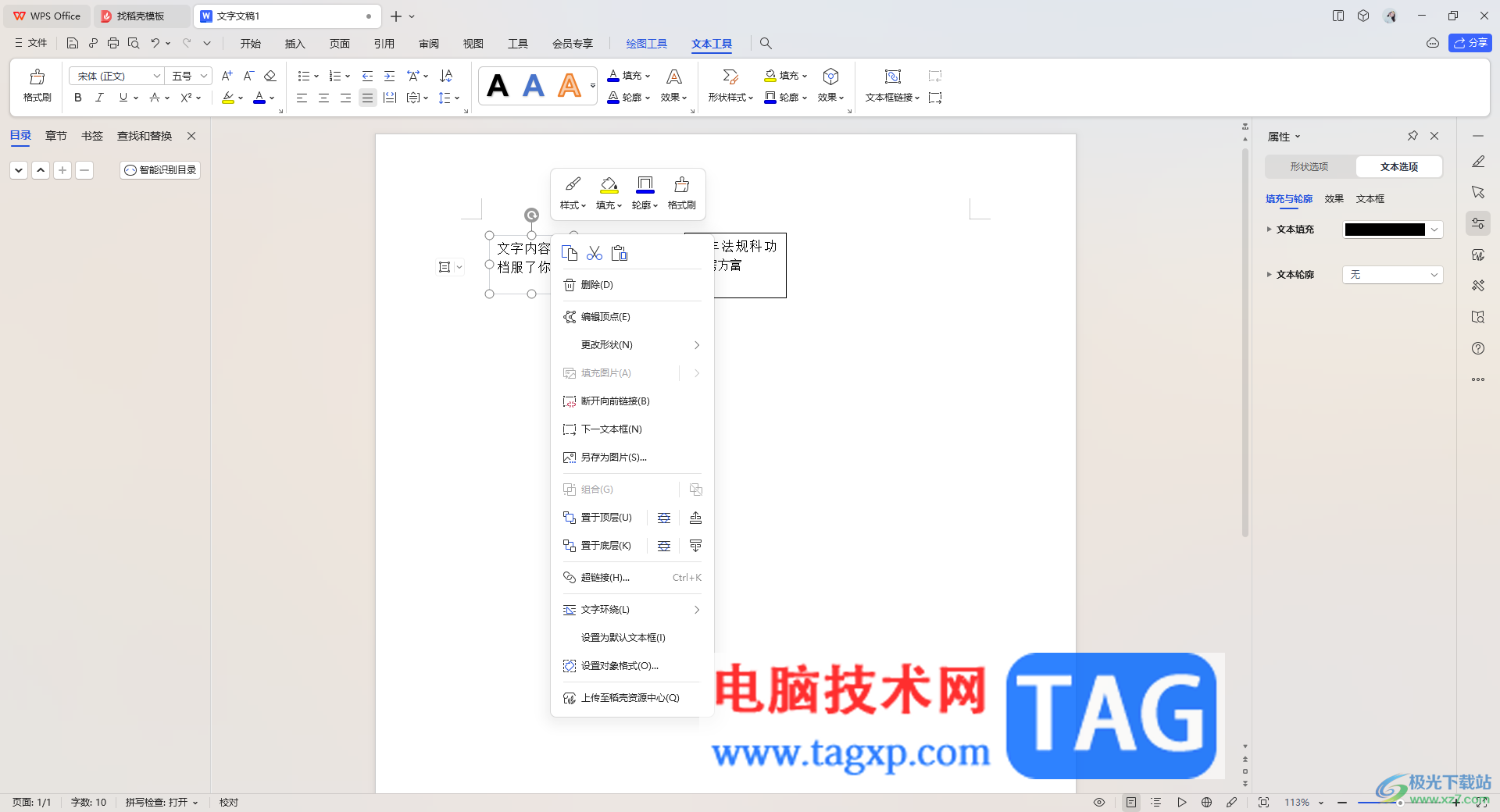
方法步骤
1.首先我们需要在页面顶部点击【插入】-【文本框】。
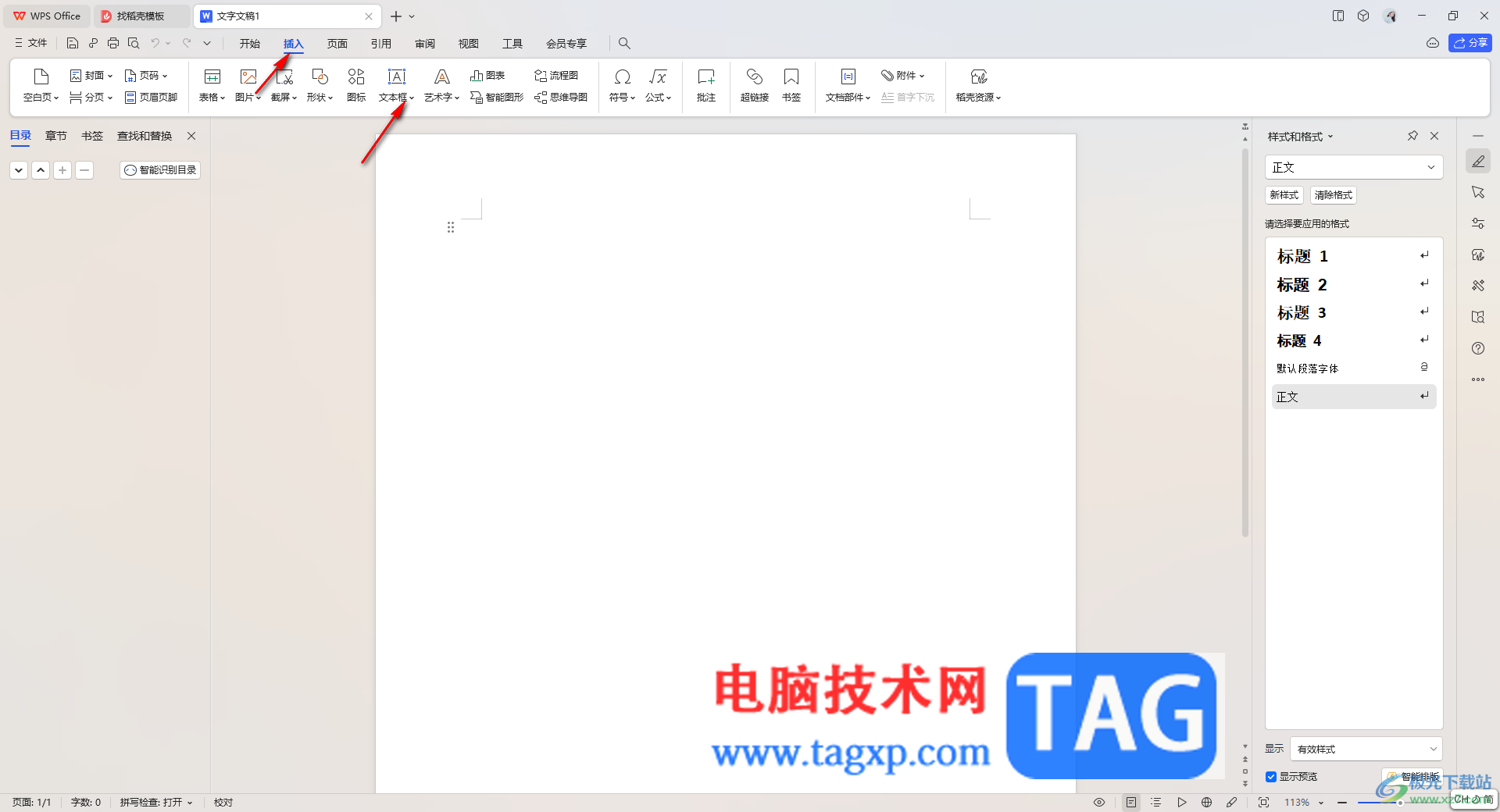
2.然后在页面上插入两个文本框,第一个可以进行文字的编辑,第二个不用编辑任何内容。
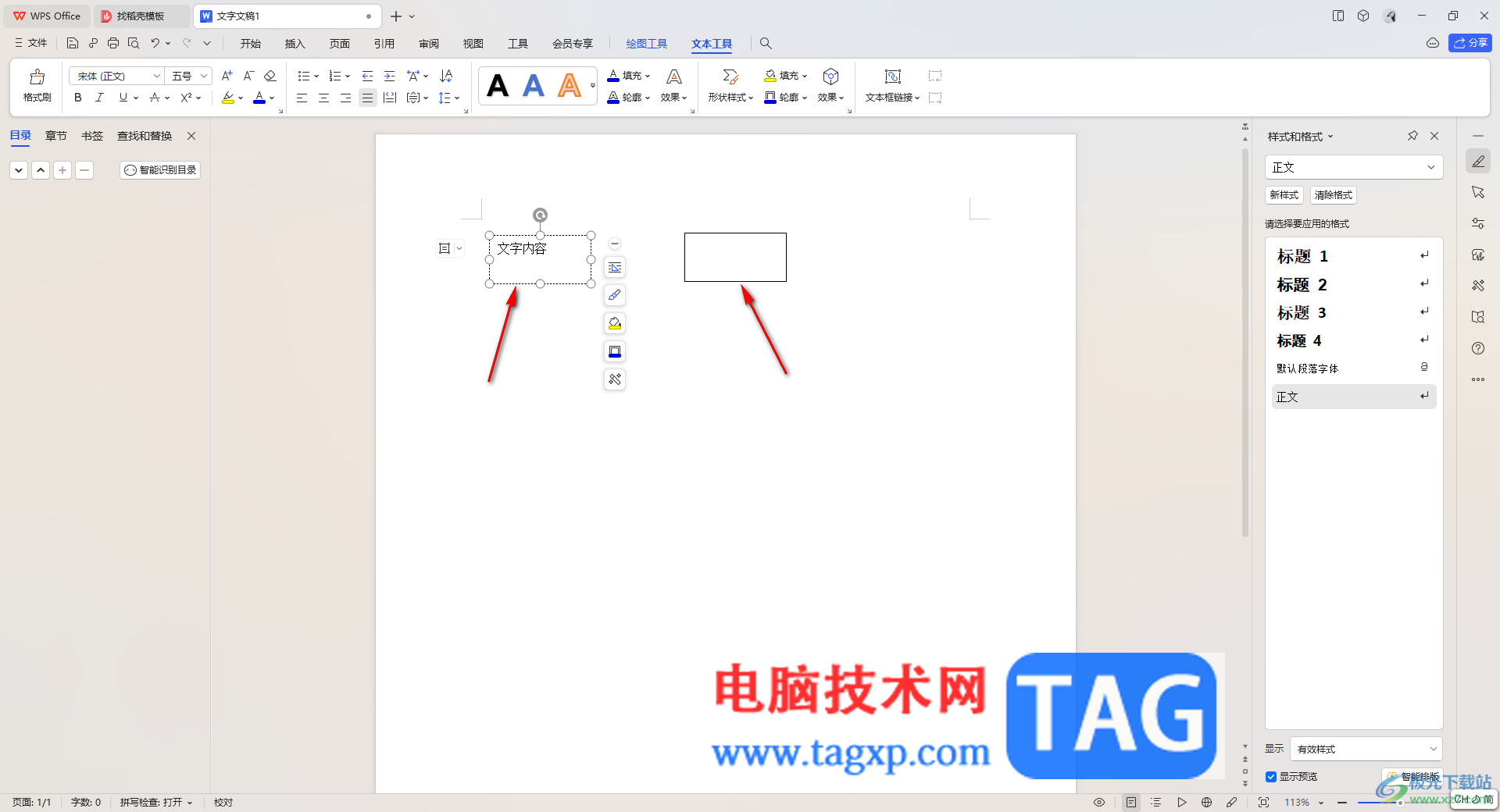
3.随后,将第一个文本框选中之后进行右键点击,在旁边出现的菜单选项中选择【创建文本框链接】选项,当鼠标光标出现了酒杯的图标之后直接定位到空白的文本框中进行点击一下即可关联。
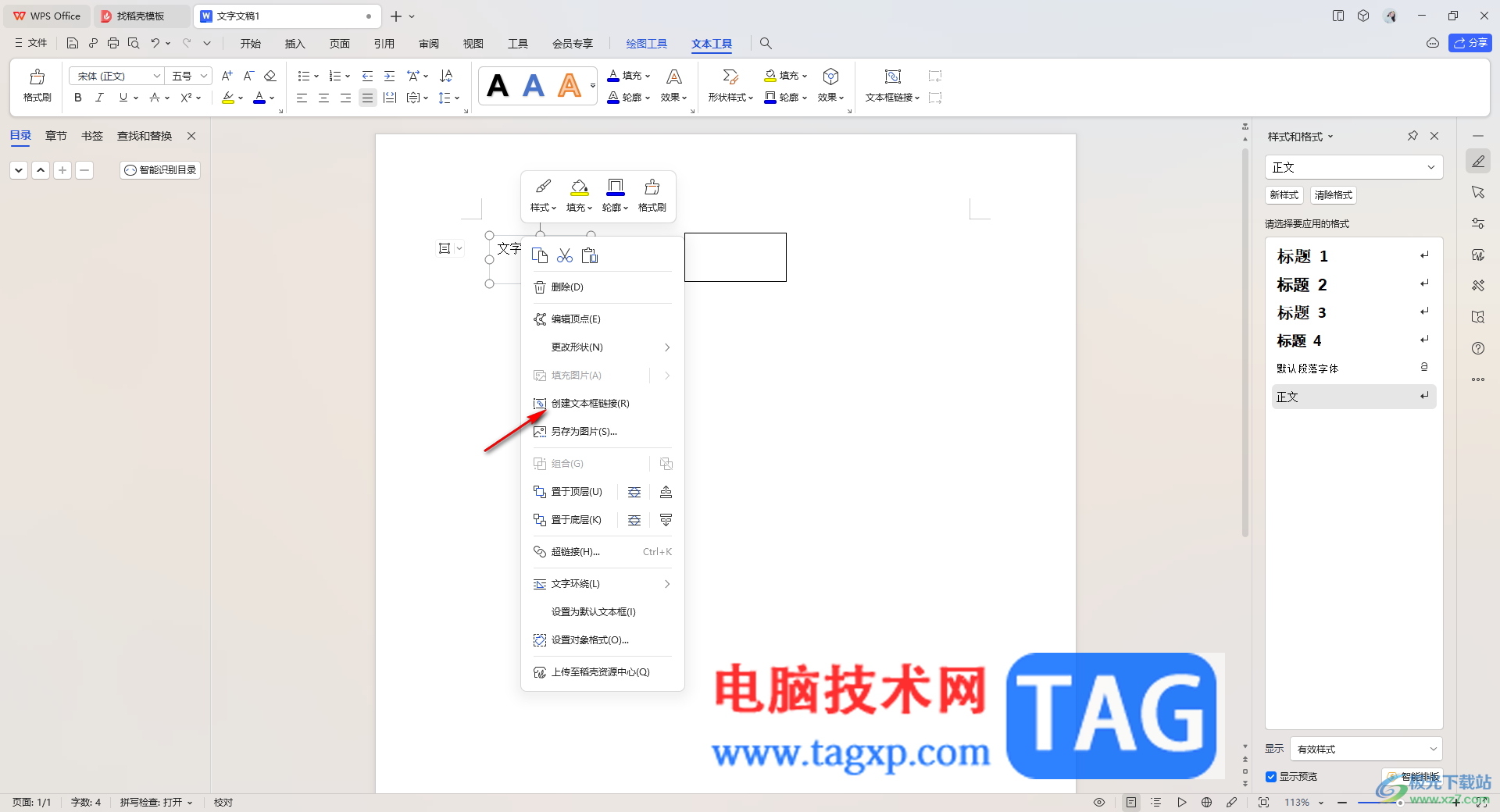
4.那么当你在第一个文本框中进行输入大量的内容之后,第一个文本框中多出的溢出的内容或者是隐藏的内容就会显示在你关联的那个文本框中。
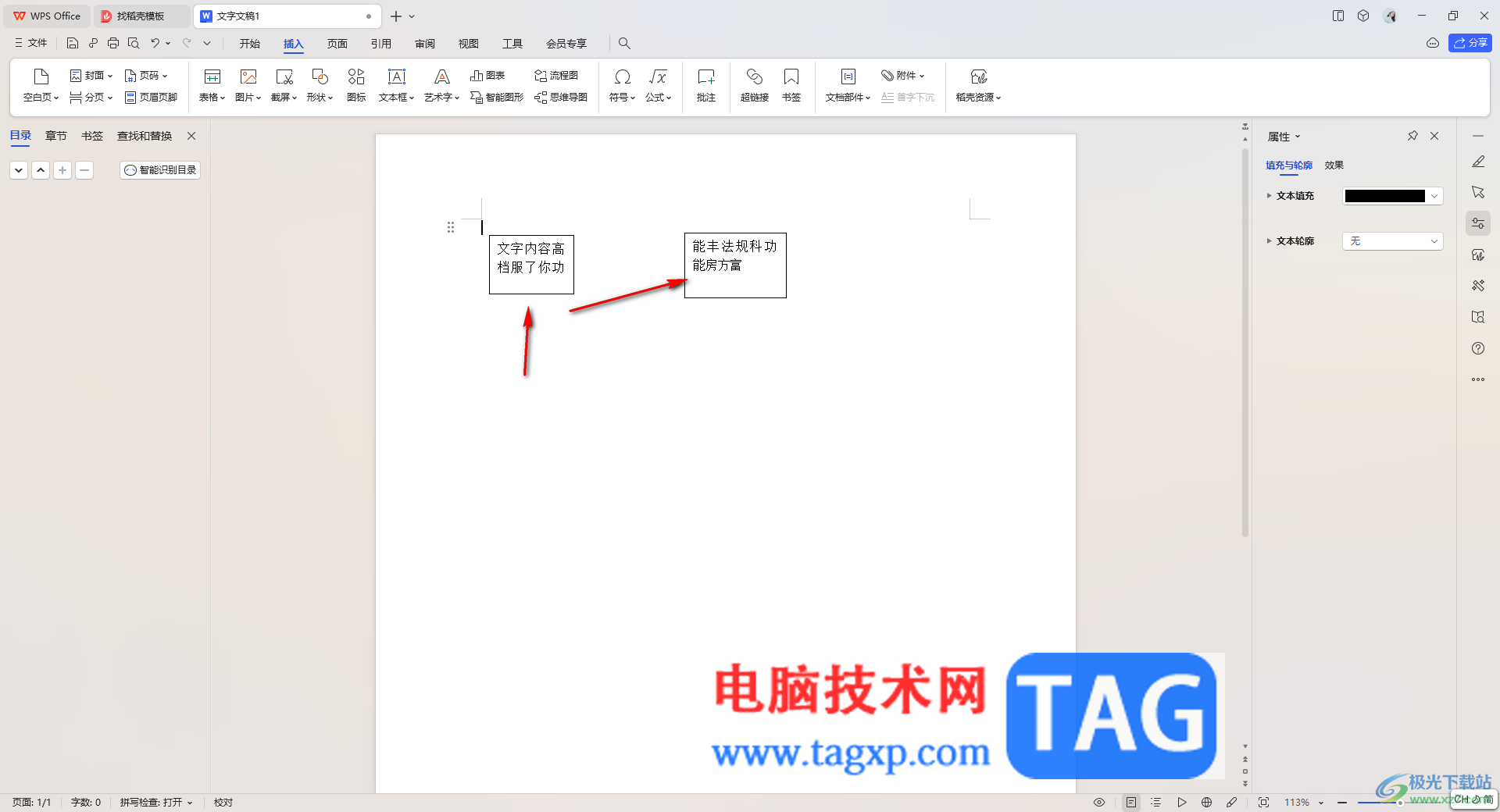
5.而当你需要取消关联链接的时候,直接将第一个文本框进行右键点击,然后在旁边出现的一个菜单选项中选择【断开向前链接】选项即可。
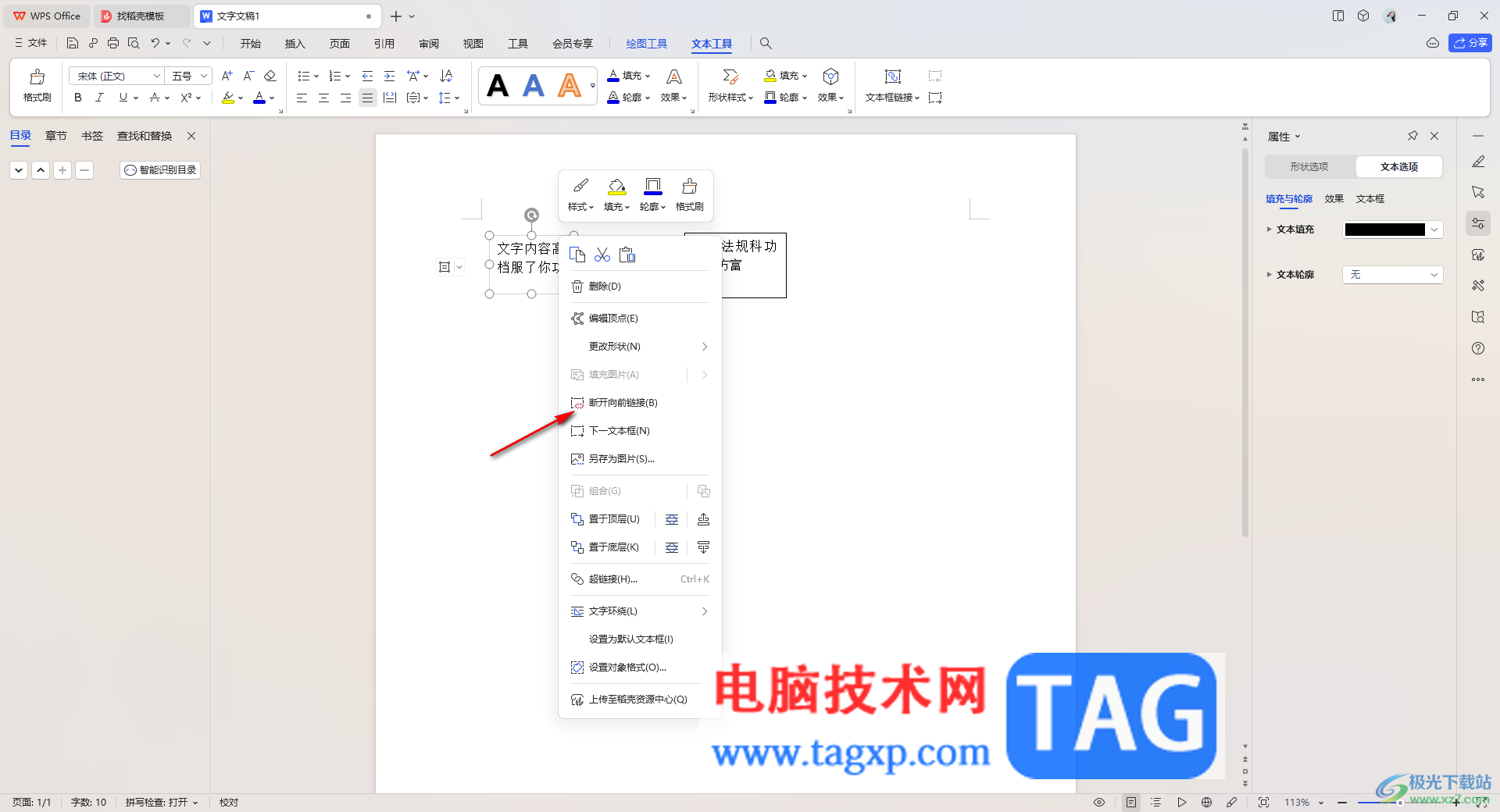
以上就是关于如何使用WPS文字关联或者取消文本框链接的具体操作方法,大家在使用这款软件的过程中会进行文本框的编辑操作,那么当你遇到以上的这种情况的时候,可以进行文本框的关联,可以随时取消关联,感兴趣的话可以操作试试。